Facebookストーリーの作成方法

Facebookストーリーは作成するのがとても楽しいです。Androidデバイスとコンピュータでストーリーを作成する方法を紹介します。
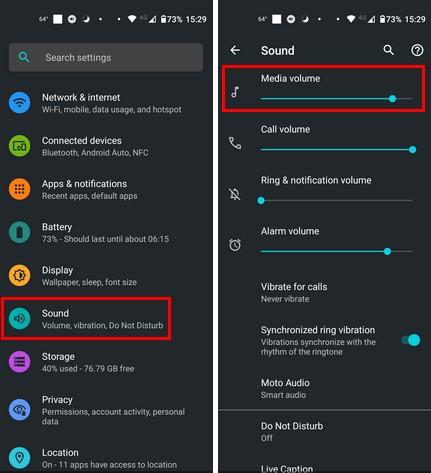
WhatsApp 音声を送信すると、自分の言いたいことをより早く伝えることができます。入力していたら、とても時間がかかります。したがって、相手があなたの音声が聞こえると言ったとき、あなたの最初の反応は「何?!」となるかもしれません。すべてを入力する必要があることに気づき、イライラしてしまいます。ただし、WhatsApp オーディオ ノートが再生されない問題を修正するために適用できるさまざまな方法を確認するには、読み続けてください。
音量を上げるとWhatsAppオーディオノートが再生されない問題を修正
最初に基本的な修正から始めることが常に最善です。解決策が単純な修正 (ボリュームを増やすなど) にある場合は、より複雑な修正から始めることをお勧めします。Android デバイスには、メディアの音量と通知とアラートの音量の 2 種類の音量があることに注意してください。メディアの音量が上がっていることを確認してください。これを行うには、設定アプリを開いてサウンドに移動します。メディア ボリュームが一番上の最初のボリュームになります。

Android でメディアの音量を増やす
WhatsAppを閉じてWhatsAppオーディオが再生されない問題を修正する
アプリを閉じて再度開くだけで、さまざまな問題を解決できます。これもそのうちの 1 つであることを願っています。ただし、別のアプリを開いたり、ホーム画面に移動したりしても、WhatsApp を閉じたわけではありません。デバイス上で開いているすべてのアプリにアクセスする必要があります。これを行う方法は Android デバイスによって異なりますが、ディスプレイの右下にある四角形のアイコンをタップします。WhatsApp が表示されるまで、右にスワイプして、開いている他のアプリを移動します。表示されたら、上にスワイプして閉じます。閉じたらホーム画面に戻って再度開いてください。

WhatsApp アプリを閉じる
Bluetooth デバイスを無効にして WhatsApp オーディオ ノートが再生されない問題を修正する
あなたは普段音楽を聴くために Bluetooth イヤホンをペアリングしますか? その場合、オーディオが再生されていないわけではありません。優先デバイスから再生されていません。この可能性を防ぐには、クイック設定を通じて Android デバイスの Bluetooth を無効にしてください。ディスプレイの上部から下に 2 回スワイプします。Bluetooth オプションが表示されない場合は、左にスワイプして次のページに進みます。見つけたらタップしてオフにします。
[設定] > [接続されたデバイス] > [接続設定] > [Bluetooth] > [Bluetooth オフの切り替え] に移動することもできます。
ストレージを解放してWhatsAppオーディオが再生されない問題を修正する
Android ユーザーが経験する典型的な戦いは、ストレージの戦いです。どれだけ頑張っても、常にスペースを解放しようとしているのです。Android デバイスにストレージ容量がなくなったため、WhatsApp オーディオ ノートが再生されないのはこのためである可能性があります。
ストレージの問題の解決に役立つアプリはGoogle Filesです。このアプリは、消去できる大きなファイルと、スペースを占有しているだけのジャンク ファイルを識別するのに役立ちます。ファイルをダウンロード、画像、ビデオ、オーディオなどのさまざまなカテゴリに分類します。また、各セクションがどれだけの量を占めているかもわかります。
インターネット接続を確認してWhatsAppオーディオノートが再生されない問題を修正する
そもそもオーディオノートをダウンロードできなければ、聞くことができません。ルーターの電源を数分間オフにしてから再度オンにするなど、簡単な解決策を試すことができます。機内モードでも同じことを行うと役立つ場合があります。インターネット プロバイダーに問い合わせて、この問題がすべての顧客に影響するかどうかを確認することもできます。モバイル データを使用して Wi-Fi を確保してみてはいかがでしょうか? そうすれば、重要な音声メッセージを聞き逃すことがなくなります。
キャッシュをクリアしてWhatsAppオーディオノートが再生されない問題を修正する
キャッシュを保存すると、ユーザー エクスペリエンスが向上しますが、キャッシュが破損すると、問題が発生します。したがって、キャッシュをクリアすると、キャッシュ関連の問題を防ぐことができます。これを行うには、設定アプリを開き、アプリと通知に移動します。[すべての x アプリを表示]をタップし、WhatsAppを見つけます。[ストレージとキャッシュ]をタップし、[キャッシュのクリア]ボタンを選択します。

WhatsAppのキャッシュをクリアする
特定の権限を許可することで WhatsApp オーディオノートが再生されない問題を修正する
WhatsApp がマイクとストレージにアクセスできない場合、音声メッセージを聞くことができない理由がわかります。WhatsApp にどのような権限があるかを確認するには、WhatsApp アイコンを長押ししてiを押します。[権限]をタップします。

WhatsApp 情報アイコン
「許可」と「不許可」の 2 つのセクションが表示されます。許可リストに含める必要があるのは、マイク、ファイル、メディアです。一方または両方が許可されていないセクションにある場合は、一方をタップして許可します。他のオプションについてもこのプロセスを繰り返します。
アプリを更新してWhatsAppオーディオが機能しないを修正する
すべてのアプリで遅かれ早かれ問題が発生するでしょう。開発者がこの問題を認識しており、修正に取り組んでいることを願っています。最新バージョンで実行すると、最新のバグ修正も確実に適用されます。Google Playを開いてプロフィール写真をタップすると、保留中のアップデートがないか確認できます。[アプリとデバイスの管理]をタップすると、次のページでアップデートがあるかどうかが表示されます。
サーバーをチェックしてWhatsAppオーディオノートが機能しない問題を修正する
利用可能なヒントをすべて試しても、WhatsApp サーバーに問題がある場合は機能しません。この場合、問題が解決されるまで待つしかありません。WhatsApp ユーザーが不満を伝えるためにソーシャル メディアを使用することは間違いありません。DownDetector を使用して、WhatsApp の現在の問題を確認することもできます。
WhatsApp の音声メモが再生されない問題を修正する 近接センサーを確認する
近接センサーが汚れているか、スクリーンプロテクターが干渉している場合は、それが問題の原因である可能性があります。清潔なマイクロファイバー布とイソプロピル アルコールを使用して近接センサーを清掃してみてください。掃除には柔らかい毛のブラシを使用することもできます。
ボーナスチップ!
WhatsApp Web を使用していて、セキュリティ上の理由からコンピューターのマイクを無効にしている場合も、それが問題である可能性があります。一度マイクを無効にしてから再度有効にするのを忘れてしまいました。結局空のWhatsApp音声を送信してしまいました。マイクを許可してメッセージを再送信するまで、私のメッセージは伝わりませんでした。
参考文献
音声の問題が発生する可能性があるアプリは WhatsApp だけではありません。たとえば、Microsoft Teams の発表者用の小会議室で音声を鳴らさないようにすることもできます。Zoom では音声の問題が発生する場合もあります。それが問題である場合は、ブラウザで Zoom オーディオが機能しない場合の解決方法を次に示します。Roku ユーザー向けに、Roku でオーディオやビデオが再生されない問題を修正する方法を示します。
結論
WhatsApp オーディオノートが機能しない問題を解決するために試せる基本的な修正方法があります。デバイスまたは WhatsApp アプリを再起動できます。インターネット接続を確認したり、WhatsApp サーバーがダウンしていないか確認したりできます。デバイスに十分なストレージがない場合、オーディオ ノートをダウンロードできないため、聞くことができません。このような音声の問題が発生してからどれくらい経ちますか? 以下のコメント欄でご意見を共有してください。また、ソーシャル メディアで他の人と記事を共有することも忘れないでください。
Facebookストーリーは作成するのがとても楽しいです。Androidデバイスとコンピュータでストーリーを作成する方法を紹介します。
このチュートリアルでは、Google Chrome と Mozilla Firefox での自動再生される迷惑な動画を無効にする方法を学びます。
Samsung Galaxy Tab S8が黒い画面で固まってしまい、電源が入らない問題を解決します。
Fireタブレットでメールアカウントを追加または削除しようとしているですか?この包括的ガイドでは、プロセスをステップバイステップで説明し、お気に入りのデバイスでメールアカウントを迅速かつ簡単に管理する方法をお教えします。見逃せない必見のチュートリアルです!
Androidデバイスでのアプリの自動起動を永久に防ぐための二つの解決策を示すチュートリアルです。
このチュートリアルでは、Google メッセージングアプリを使用して Android デバイスからテキストメッセージを転送する方法を説明します。
Android OSでスペルチェック機能を有効または無効にする方法。
Samsungが新しい旗艦タブレットのラインナップを発表したとき、注目すべき点がたくさんありました。 Galaxy Tab S9とS9+は、Tab S8シリーズに期待されるアップグレードをもたらすだけでなく、SamsungはGalaxy Tab S9 Ultraも導入しました。
Amazon Kindle Fireタブレットで電子書籍を読むのが好きですか? Kindle Fireで本にメモを追加し、テキストをハイライトする方法を学びましょう。
Samsung Galaxy Tab S9タブレットでデベロッパーオプションとUSBデバッグを有効にする方法について説明するチュートリアルです。






